Reklame
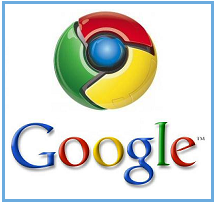 Hvor bekendt er du med den 'øjeblikkelige' oplevelse, som internettet har givet os alle for nylig? Som du måske har bemærket, giver Google dig øjeblikkelige søgeresultater fra det øjeblik, du begynder at skrive din søgning. Dette var beregnet til at spare dig tid, hvilket ville gøre det muligt for dig at gennemføre flere søgninger, hvilket igen ville gøre Google flere penge. En win-win, kan du sige.
Hvor bekendt er du med den 'øjeblikkelige' oplevelse, som internettet har givet os alle for nylig? Som du måske har bemærket, giver Google dig øjeblikkelige søgeresultater fra det øjeblik, du begynder at skrive din søgning. Dette var beregnet til at spare dig tid, hvilket ville gøre det muligt for dig at gennemføre flere søgninger, hvilket igen ville gøre Google flere penge. En win-win, kan du sige.
I de seneste måneder har Ann vist os, hvordan vi tager denne øjeblikkelige funktion og anvender den til Firefox-søgninger og vores YouTube-oplevelse 3 websteder til at nyde en YouTube-øjeblikkelig oplevelse Læs mere , såvel som hvordan man lukker den af Sådan deaktiveres Google Instant og Google Suggest permanent Læs mere I det hele taget, hvis du ikke kunne lide det, eller dens rene magt skræmte dig. Nu har Google imidlertid givet os det næste stykke i det øjeblikkelige puslespil: øjeblikkelig browsing. I denne artikel vil jeg forklare, hvad det betyder, hvordan jeg aktiverer det, og hvorfor jeg er så begejstret for det.
Hvad er Chrome Instant?
Chrome Instant er en funktion, der blev rullet ind i den seneste stabile version af Googles Chrome-browser. Hvis du bruger en masse tid på at surfe på nettet, kan det spare dig for alvorlig tid, mens du gennemser forskellige websteder.
I lighed med øjeblikkelig søgning på Google.com indlæser Chrome Instant websteder til dig, mens du skriver i URL'en. Lad os for eksempel sige, at du åbner din browser og ønsker at gå til Facebook. Når du begynder at skrive 'www.fa', henter din Facebook-startside op. Hvis du havde til hensigt at gå til, siger FailBlog.org i stedet, skal du bare fortsætte med at skrive, og Chrome Instant fortsætter med at indlæse sider med det samme for dig.
Jo mere du bruger det, jo bedre bliver det til at forstå, hvilket websted du sandsynligvis prøver at gå til. Sammen med de øjeblikkelige søgeresultater er det ret imponerende.
Hvordan aktiverer jeg Chrome Instant?
Dette er den nemmeste trin-for-trin gennemgang, jeg nogensinde vil gøre. Er du klar?

Kontroller først, at du har den nyeste stabile version af Google Chrome installeret (almindelig eller beta). Hvis du ikke har Chrome, kan du gøre det download og installer det her. Hvis du har Chrome installeret, skal du åbne det, klikke på skruenøgleikonet øverst til højre og gå til Om Google Chrome for at se, om du har den nyeste version. Hvis du ikke gør det, skal du muligvis installere opdateringer og / eller genstarte din browser.
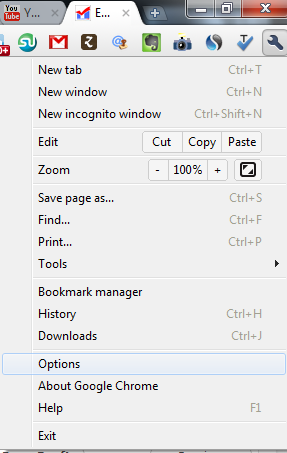
Når du har den seneste version af Google Chrome-browseren, er det andet trin at aktivere den funktion, du nu skulle have. Gå tilbage til den lille skruenøgle og vælg Muligheder (Indstillinger hvis du er på en Mac).
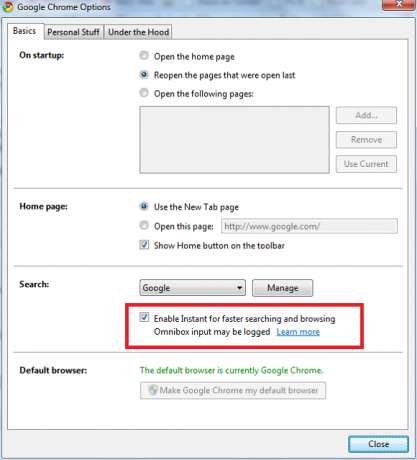
På den Grundlæggende fanen, hvor dine søgeindstillinger er der, skal der være et tomt felt, der siger “Aktivér Instant til hurtigere søgning og gennemsøgning“. Gå videre og marker afkrydsningsfeltet, klik Tæt, og du er færdig.
Nu skal du tage det for en tur. Begynd at skrive 'www.' Og et websted, og siden indlæses øjeblikkeligt, mens du skriver. Badass ikke? Jeg ved!
Konklusion
Hvis du ikke har en hurtig internetforbindelse, eller du simpelthen har for mange mennesker tilsluttet dit netværk på samme tid, kunne jeg se denne funktion til tider lidt frustrerende for dig, men det er virkelig den eneste potentielle årsag til klage, som jeg ser sammen med det.
Googles primære mål synes at være hastighed, og det er virkelig begejstrende for mig. Indlæsning af mit websted, før jeg endda er færdig med at skrive det, er en rigtig cool funktion, og jeg kunne forestille mig, at det vil ske bliver endnu køligere, da Google bliver i stand til at forudsige, hvilket websted jeg skal hen, når jeg kun har skrevet et brev eller to. Jeg er en stor fan af dette øjeblikkelige kick, som Google er på, og det burde du også være.
Hvad synes du om Chrome Instant? Kom denne hurtige browser bare endnu hurtigere?
Steve, en community manager hos VaynerMedia, brænder for sociale medier og brand building.


